iOS 18アップデート後にiPhoneがリカバリモードで動かなくなる原因と対処法
iOS18のアップデート後にiPhoneがリカバリーモードでスタックすることがあります。リカバリーモードでスタックするとiPhoneのタッチパネルから操作できなくなりますので、通常の再起動などはできません。タッチパネルを使わずにできる対処法を見つける必要があります。そこで、この記事ではiOS18 のアップデート後にiPhoneがリカバリーモードで動かなくなる原因と対処法をご紹介します。
Part1、iOS 18アップデート後にiPhoneがリカバリモードで動かなくなるのはなぜですか?
iOS18のアップデート後にiPhoneがリカバリーモードでスタックする場合、原因はアップデートにある可能性が高いでしょう。特に、正式版とは異なり、開発段階のbeta版ではリカバリーモードでスタックするなど様々な不具合が起きやすくなっています。アップデートとタイミングが重なっただけで、リカバリーモードでスタックする原因がiPhoneの基板の故障だったということもありますので、iPhoneを破損したなど物理的な損傷がある場合はハードウェアの確認もしてください。
Part2、iOS 18アップデート後にiPhoneがリカバリモードで動かなくなる問題を修正する方法
iOS18アップデート後にiPhoneがリカバリーモードから動かなくなる時の対処法をみていきましょう。
方法1:iPhoneを強制的に再起動します
iPhoneの強制再起動では、タッチパネルを操作する必要がありません。音量ボタンなどを押して実行できる強制再起動によってリカバリーモードを解除できることがありますので、試してみましょう。
-
音量上ボタンを押して放し、音量下ボタンを押して放します。
-
Appleのロゴマークが表示されるまで、サイドボタンを押し続けます。
方法2:iTunesでiPhoneを復元する
リカバリーモードはiPhoneを強制的に初期化するモードですので、本来の目的通りiTunesと接続してiPhoneを復元すると正常な状態に戻る可能性があります。iPhoneを復元するとデータは全て削除されますが、バックアップがあれば復元できます。
-
パソコンにリカバリーモードになったiPhoneを接続すると、iTunesが自動で起動します。
-
iTunesのメッセージが表示されたら「復元」をクリックします。
方法3:iPhoneをDFUモードにする
DFUモードとはiPhoneを強制的に最新のファームウェアにアップデートするモードのことで、Appleが公式に発表している方法ではありませんが、リカバリーモードを使って解決できない問題が発生した時に使用する場合があります。リカバリーモード同様にiPhoneの音量ボタンなどを押して起動することができ、iTunesと繋げてアップデートします。
-
音量上ボタンを押して放し、音量下ボタンを押して放します
-
2、電源ボタンを10秒ほど押します。画面が暗くなったら電源ボタンを押したまま、音量下ボタンを5秒ほど押します。
-
3、電源ボタンを放し、音量下ボタンを10秒ほど押し続けるとDFUモードになります。
-
4、DFUモードになったiPhoneをiTunesがインストールされたパソコンに接続するとメッセージが表示されるので、「アップデート」を選択します。
方法4:アップルサポートに問い合わせる
iOS18アップデート後にiPhoneがリカバリーモードでスタックする不具合がユーザー間で頻繁に発生しているのであれば、Appleに対処法の情報が集まっている可能性があります。Appleサポートに問い合わせて有効な対処法が見つかっているか確認してみましょう。
データを失うことなくiPhoneをリカバリモードで動かなくなったなどの不具合を修復する方法-Tenorshare Reiboot
リカバリーモードはiPhoneを強制的に初期化するモードなので、解決策としてiPhoneの復元を提示される場合が多々あります。ですが、iPhoneのデータを失くことなくリカバリーモードを解除したいユーザーも少なくありません。そこで、ここではiPhoneのデータを失くことなくリカバリーモードを抜け出す方法をご紹介します。ReiBoot は無料でリカバリーモードの起動と解除ができるツールで、iOS18アップデート後にiPhoneがリカバリーモードで動かなくなった時の有効な解決策です。
これから、ReiBootでデータを失うことなくiPhoneをリカバリモードで動かなくなったなどの不具合を修復する手順を詳しく紹介しますね。
-
USBケーブルを使って媒体をコンピューターに接続します。

-
画面の「リカバリモードを起動」をクリックします。
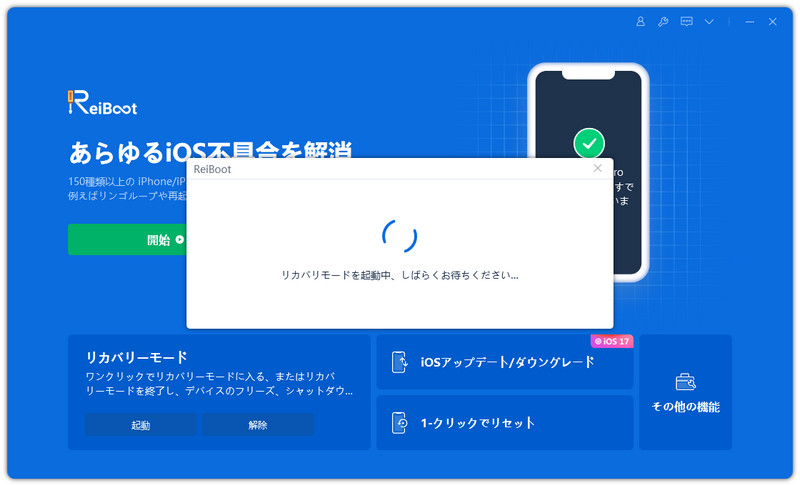
-
端末がリカバリモード状態になると「iTunesに接続」が表示されます。
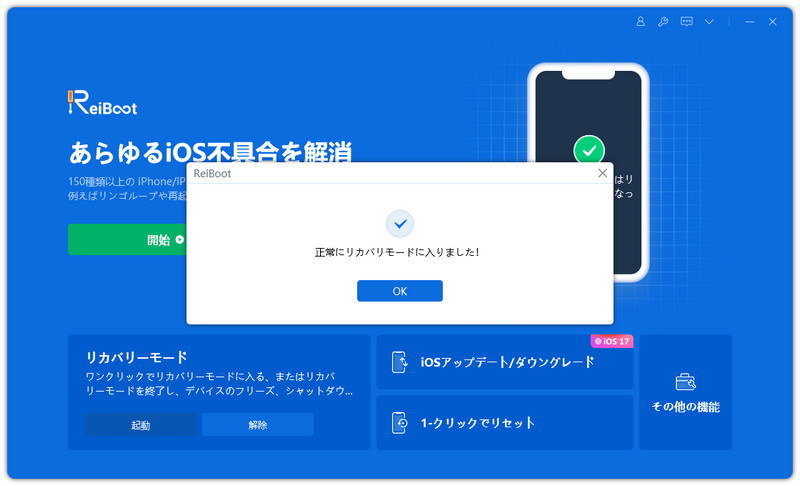
まとめ
以上、この記事ではiOS18へのアップデート後にiPhoneがリカバリーモードで動かなくなった原因と対処法をご紹介しました。アップデート後に起きた不具合はソフトウェアが原因である可能性が高く、自分で対処できる場合がほとんどです。一方、まれにタイミングが重なっただけで原因はハードウェアにあったというケースがあります。ハードウェアの問題であれば修理が必要ですので、修理業者に相談してみてください。ReiBootはリカバリーモードの解除、iOSソフトウェアの修復ができるツールなので覚えておくと役立ちますよ。
iOS 18アップデート後にiPhoneがリカバリモードで動かなくなる原因と対処法
最終更新日2024-08-23 / カテゴリiOS不具合修復








(0 票、平均: 5.0 out of 5 )
(クリックしてこの記事へコメント)